Доброго времени суток, дамы и господа!
Виртуальный хостинг имеет очень большое значение в работе вебмастера. Нужно грамотно подходить к его выбору, т. к. при неправильном исходе ваш ресурс может серьезно пострадать. Сегодня я решил рассказать вам о таком хостинге, как Beget. Данный сервис обладает достаточно большой популярностью в Рунете и имеет неплохие отзывы. Наверняка вы уже сталкивались с этим названием.
В этой инструкции я бы хотел показать вам, как работать с данным хостингом. Регистрация, выбор тарифа, привязка доменов и установка CMS – обо всем этом далее.
Тарифы
Перед регистрацией аккаунта нам обязательно нужно взглянуть на тарифы, которые предоставляет нам этот сервис. На данный момент Бегет предоставляет 4 обычных тарифа и 3 VIP. Последние отличаются, как вы могли догадаться, более высокой ценой и соответствующим качеством.
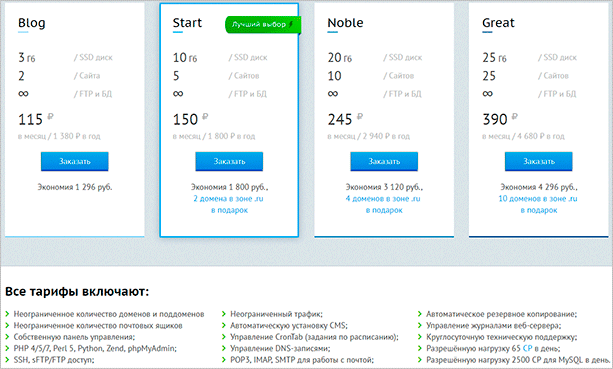
Примеры этих тарифов вы можете видеть на скриншоте выше, однако я распишу их особенности более подробно.
Blog
- 3 Гб на жестком диске SSD,
- 2 сайта,
- неограниченное количество аккаунтов FTP и баз данных,
- 115 рублей в месяц или 1 380 в год.
Неплохой базовый тариф, который подойдет начинающим пользователям. 3 Гб с лихвой хватит под нужды блога или одностраничника. Конечно, по мере развития и увеличения количества материалов на вашем сайте может понадобиться больше места. В таком случае вам придется повышать тарифный план или покупать VPS.
Start
- 10 Гб на жестком диске SSD,
- 5 сайтов,
- неограниченное количество аккаунтов FTP и баз данных,
- 150 рублей в месяц или 1 800 в год.
Более продвинутый вариант, имеющий, как мне кажется, наиболее приемлемые характеристики для повседневного использования хостинга для своих проектов. Теперь нам доступно 5 сайтов, 10 Гб памяти, что дает несколько расширенные возможности по развитию веб-проектов.
Noble
- 20 Гб на жестком диске SSD,
- 10 сайтов,
- неограниченное количество аккаунтов FTP и баз данных,
- 245 рублей в месяц или 2 940 в год.
Этот тариф, думаю, подойдет уже более опытным вебмастерам, которые хранят на своих сайтах большое количество разной информации. И хоть на первый взгляд 20 Гб SSD кажутся не очень большим количеством, разместить там крупный информационный портал вполне можно.
Great
- 25 Гб на жестком диске SSD,
- 25 сайтов,
- неограниченное количество аккаунтов FTP и баз данных,
- 390 рублей в месяц или 4 680 в год.
Последний из числа обычных тарифов, который отличается только количеством сайтов. Разница в размере памяти по сравнению с предыдущим – всего 5 Гб, что выглядит не очень существенно. Особенно на фоне дополнительных 15 сайтов.
Town
- 30 Гб на жестком диске SSD,
- 50 сайтов,
- неограниченное количество аккаунтов FTP и баз данных,
- 820 рублей в месяц или 9 840 в год.
VIP-вариант, который также не имеет существенной разницы по количеству Гб на жестком диске. Однако теперь, в сравнении с предыдущими, вы можете создать аж 50 разных сайтов. Я думаю, что данный тариф подойдет для сайтов-одностраничников или малостраничников (если использовать все 50 сайтов).
City
- 40 Гб на жестком диске SSD,
- 75 сайтов,
- неограниченное количество аккаунтов FTP и баз данных,
- 1 200 рублей в месяц или 14 400 в год.
Середнячок среди VIP. Предоставляются дополнительные 10 Гб места, количество сайтов расширяется до 75. Цена, конечно, уже более высокая.
Mega
- 50 Гб на жестком диске SSD,
- неограниченное количество сайтов,
- неограниченное количество аккаунтов FTP и баз данных,
- 2 250 рублей в месяц или 17 760 в год.
Максимальный тариф, который доступен в разделе “Виртуальные хостинги”. Теперь у вас может быть 50 Гб свободного места, бесконечное количество сайтов, ну и 17 тыс. руб. стоимости при годовой оплате.
Помимо всего вышеперечисленного, каждый без исключения тариф включает в себя дополнительные плюшки, весьма стандартные для современных хостингов. Про них можно почитать на изображении выше или на странице с тарифами.
Бесплатный хостинг
Одной из самых замечательных фишек Beget я считаю бесплатный хостинг. Да, тут нет опечатки, и я говорю не про 30-ти дневный тестовый период. Компания действительно предоставляет местечко всем желающим новичкам, вводя некоторые ограничения по свободному месту, количеству аккаунтов ftp и баз данных.
Предоставляя бесплатную площадку для размещения молодых сайтов, сервис не требует установки каких-то рекламных баннеров и прочей гадости. Все предельно просто: вам выдаются данные для входа в панель управления, вы используете хостинг, не заплатив ни копейки.
Кстати, об ограничениях. Вот так выглядят характеристики бесплатного тарифа:
- 1 Гб на жестком диске SSD,
- 1 сайт,
- 1 аккаунт FTP и 1 база данных,
- бесконечное количество доменов и поддоменов,
- ограничения нагрузки на сайт в 10 CP,
- максимальное количество файлов – 25 000.
Если вы только-только планируете создание сайта на WordPress или любой другой системе управления контентом, присмотритесь к этому варианту.
Регистрация
Чтобы зарегистрироваться на хостинге Beget и получить доступ к контрольной панели, вы должны войти на соответствующую страницу и ввести свое имя, e-mail и телефон. При этом пароль здесь генерируется автоматически и высылается вам по электронной почте или СМС.
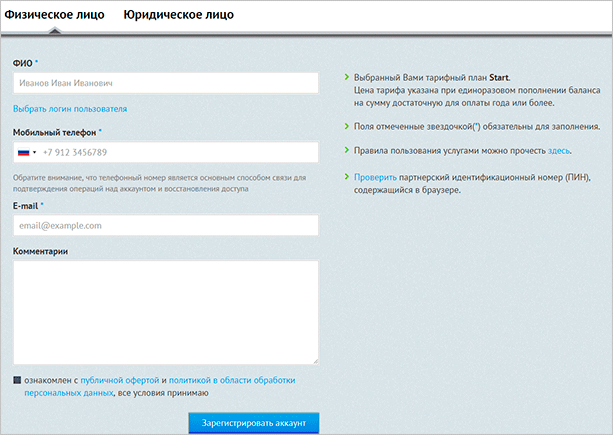
Как видите, все предельно просто. Юридические лица должны проходить регистрацию по отдельной форме. Но я думаю, что нет смысла ее рассматривать, они разберутся во всем и без нашей помощи.
Вводим ФИО, номер телефона, куда потом придет СМС, и почту. После этого нажимаем синюю кнопку “Зарегистрировать аккаунт”. Далее нужно будет ввести код, который пришел нам на телефон. Мы зарегистрировались на хостинге и теперь можем переходить к непосредственной эксплуатации.
Вот так будет выглядеть наша панель управления. Как видите, здесь есть много разных красивых кнопочек и разделов, которые обязательно понадобятся при установке и настройке нашего сайта.
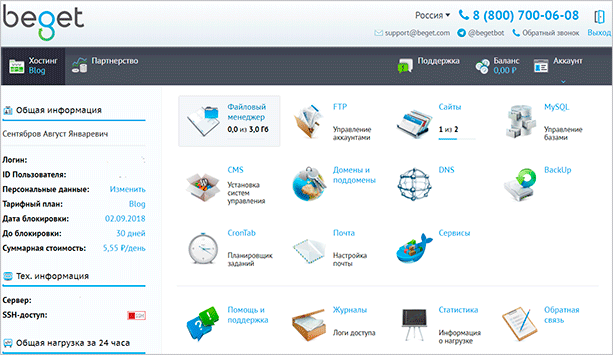
Покупка домена
Перед созданием сайта нам обязательно нужно купить домен. Мы же не хотим, чтобы наш проект был на стандартном бегетовском поддомене. Конечно, если речь идет не о тестовом создании сайта для дальнейшего переноса.
Переходим в раздел “Домены и поддомены”, после чего нажимаем “Зарегистрировать домен”.
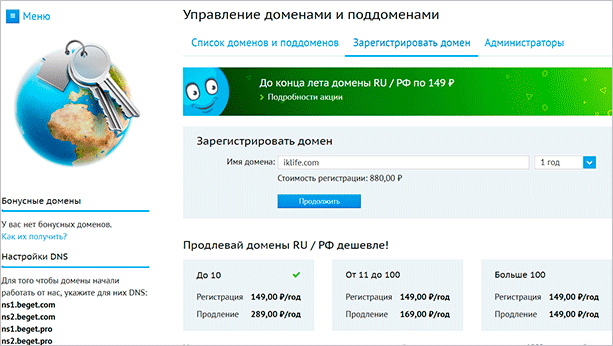
Придумываем хороший домен, вводим его имя и доменную зону, чуть правее выбираем срок – от 1 года до 10 лет, после этого кликаем на кнопку “Продолжить”. Обратите внимание на стоимость регистрации. Не забудьте пополнить баланс, т. к. такая сумма должна быть на вашем счету. После регистрации ее спишут.
Если домен еще никем не занят, то вас перебросит на следующую страницу. В обратном случае вам будет показано соответствующее уведомление.
После того, как домен будет успешно зарегистрирован, вы сможете управлять им (привязывать, отвязывать и т. д.) во вкладке “Список доменов и поддоменов”.
Привязка стороннего домена
Если вы уже купили домен на стороннем сервисе, REG.RU или в подобном, вы должны будете привязать его к хостингу, используя для этого все ту же вкладку “Список доменов и поддоменов”. Однако перед этим вы должны перезаписать dns-данные на бегетовские. Вот они:
ns1.beget.com
ns2.beget.com
ns1.beget.pro
ns2.beget.pro
Если вы не знаете как это сделать, то обратитесь в техническую поддержку регистратора.
Как только данные будут прописаны, вы должны добавить домен в свой аккаунт с помощью соответствующего окна.
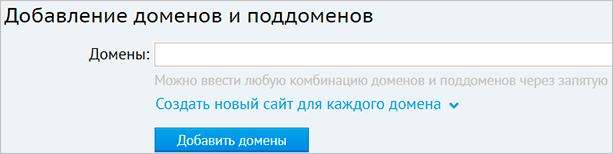
Я думаю, теперь вам должно быть понятно, как привязать домен к хостингу Beget.
Как установить CMS?
Как установить ВордПресс на Бегет? Нужно перейти в одноименный раздел, выбрать там WordPress и буквально в два клика установить его.
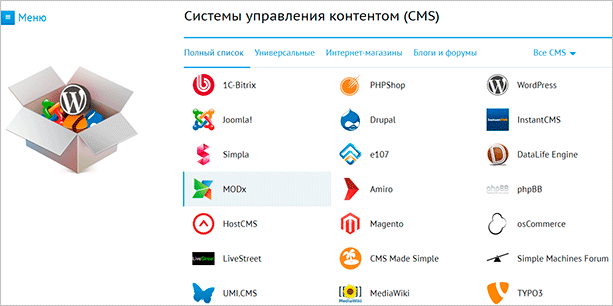
Помимо WordPress в списке присутствует весьма приличное количество самых разных CMS. Любую из них точно так же можно инсталлировать на свой хост, просто кликнув по иконке. Но мы не будем отклоняться от темы и рассмотрим установку именно WP. Кликаем на логотип.
Всплывет вот такое окно, где мы должны будем ввести все соответствующие параметры установки. При желании можно даже настроить БД, чего бы я на начальном этапе делать не рекомендовал.
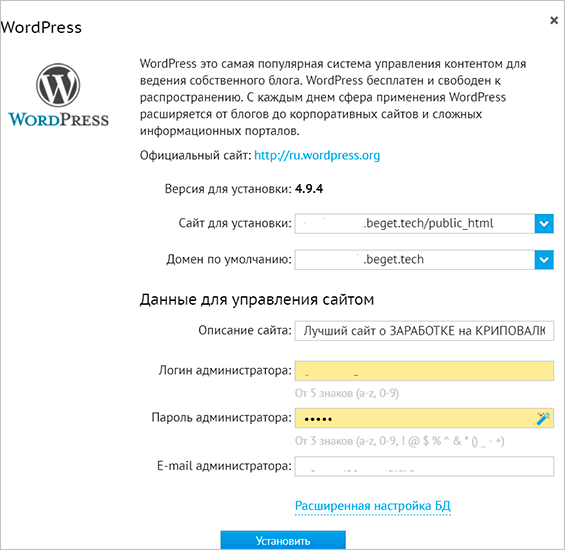
Обратите внимание на пункты “Сайт для установки” и “Домен по умолчанию”. Не ошибитесь с их заполнением, иначе ничего корректно работать не будет. Лучше всего выбрать с помощью выпадающего списка, активировать который можно с помощью галочки в правой части поля.
Чуть ниже вы можете указать первичное описание сайта, логин админа и его пароль. Также не забудьте добавить e-mail, к которому и будет привязана админка WordPress (сюда будут приходить уведомления).
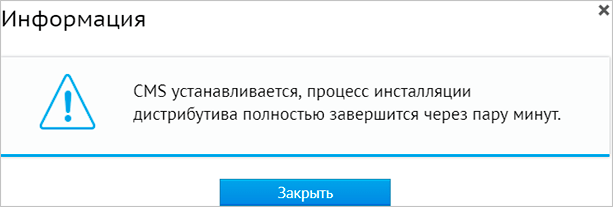
Установка завершится в течение пары минут, после чего вы сможете пройти по адресу, залогиниться в админку (wp-login.php) и продолжить настройку ресурса уже оттуда.
Как я уже сказал, ВордПресс далеко не единственная CMS, которую можно точно так же легко установить в Бегете. Выбирайте любую и смело устанавливайте.
В общем списке представлены не только бесплатные системы управления контентом. Некоторые из них придется оплатить, например, сейчас из платных там доступны 1C-Битрикс, DLE и PHPShop и другие. Купить их можно прямо с помощью админки. Для этого, правда, придется создать тикет в тех. поддержку, которая и направит вас дальше.
Установка SSL
В 2018 году сайты без защищенного соединения уже моветон. Пользователи просто не доверяют таким ресурсам, а браузеры помечают их как ненадежные. В Бегете есть возможность установить SSL сертификат абсолютно бесплатно. При желании, конечно же, вы можете воспользоваться и платным вариантом.
Итак, снова переходим в раздел “Домены и поддомены”. Находим возле нужного нам варианта (справа) кнопочку “Управление SSL-сертификатами” и кликаем на нее.

После этого нам откроется окно, где мы сможем установить бесплатный или же заказать платный сертификат. После успешной установки наш сайт будет доступен по https-протоколу.
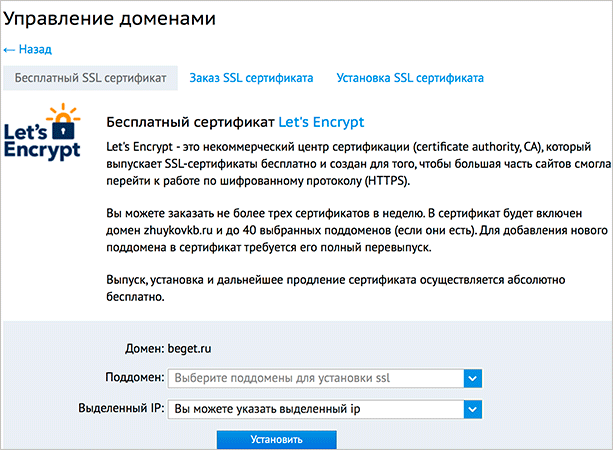
После успешной установки защищенного соединения на свой сайт не забудьте сделать редирект. Он будет перекидывать людей с незащищенного протокола на защищенный.
Это можно сделать как с помощью внутренних инструментов вашей CMS, так и с помощью файла htaccess. Если вы решили воспользоваться последним вариантов, то просто добавьте следующие строки в начало файла.
RewriteEngine On RewriteCond %{HTTP:X-Forwarded-Proto} !=https RewriteRule .* https://%{SERVER_NAME}%{REQUEST_URI} [R=301,L]
Если же вы используете WordPress, то вам достаточно просто добавить обновленный url в настройках. Перейдите в “Настройки” – “Общие”, где и будут доступны нужные поля. Допишите букву “s” в конец http-протокола и дело сделано. Редирект будет происходить в автоматическом режиме при помощи скриптов ВордПресс.
Перенос сайта на Beget
Для переноса ресурса на хостинг Бегет вам понадобится доступ к файлам, базе данных и домену.
Для начала вы должны будете перенести файлы и базу данных. Первые легко и просто можно получить с помощью менеджера файлов вашего прошлого хостинга. Также вы можете воспользоваться FTP-менеджером, дабы ускорить процесс.
Если на вашем прошлом хостинге есть инструменты создания резервных копий, то вы легко сможете получить эти самые файлы и дампы БД с их помощью. В обратном же случае придется делать все вручную, что несколько дольше и сложнее.
Чтобы вам было понятнее, я разделю этот фрагмент статьи на шаги.
Архивирование файлов и их последующий перенос
Лучше всего будет заархивировать все файлы вашего сайта с помощью инструментов создания резервных копий, плагинов, если мы говорим о ВордПресс, или же простого файлового менеджера.
Полученный архив мы загружаем на свой ПК, после чего закидываем его в нужную папку на Бегете. Обычно это логин/public_html.
Создание дампа БД и его перенос
Теперь мы должны сделать дампы базы данных, после чего разместить их на хостинге Beget. Сделать это можно разными способами. В этой статье мы рассмотрим создание дампов БД с помощью phpMyAdmin.
Зайдите в панель управления этой утилиты. Выберите нужную БД, после чего перейдите в меню экспорта.
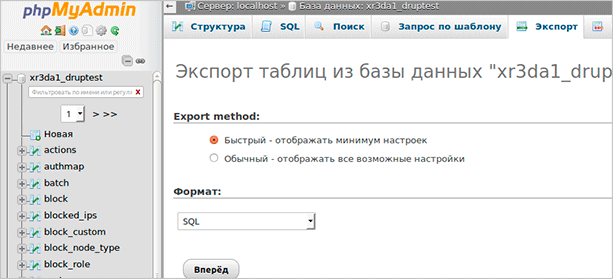
Выбрав нужные параметры, нажмите на кнопку “Вперед”, начнется загрузка файла со всеми данными вашей базы данных. Он-то и называется дампом.
Теперь нам нужно создать базу данных уже на Beget. Для этого перейдите в соответствующий раздел в панели управления. Далее нажмите кнопку “Добавить”, после чего введите имя, логин и пароль от БД. Обязательно сохраните их где-нибудь (в блокноте или в закладках), они нам скоро понадобятся.
После создания базы данных мы точно так же должны перейти в phpMyAdmin (нажмите на соответствующую иконку), выбрать ее и импортировать дамп.
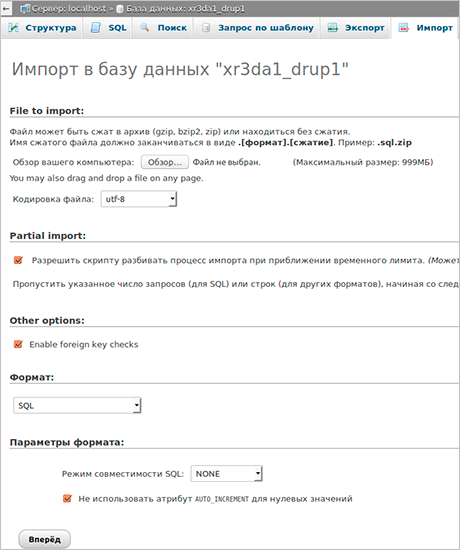
Как и в предыдущем случае, нажимаем на кнопку “Вперед” и ждем завершения процесса. Иногда при импорте БД, в том случае, если сама база данных слишком большая, могут возникать ошибки. Тогда рекомендую обратиться в техническую поддержку хостинга, чтобы они своими силами делали перенос базы данных на свои сервера.
По завершению этого процесса нам нужно будет указать те самые данные от базы данных в конфиге. У разных CMS все делается по-разному, но вот вам список файлов, в которых должны быть внесены название, логин и пароль от БД.
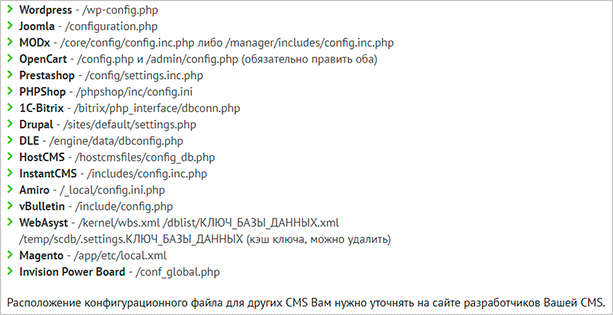
Если мы по-прежнему говорим о WordPress, то для склейки CMS с базой данных, в файле wp-config.php мы должны найти следующие строки:

Сюда вводим всю необходимую информацию и сохраняем файл.
Перенос домена
Для переноса домена вам, как и прежде, нужно воспользоваться разделом “Домены и поддомены”. Как только вы пропишите dns-данные и завершите перенос домена в саму панель Бегета, вам будет необходимо прилинковать этот домен к папке, где вы разместили свой сайт.
Теперь, если все сделали правильно, при обращении к домену вас будет перекидывать на ваш ресурс.
Если по каким-то причинам у вас не получается правильно перенести свой сайт на Beget, то вы всегда можете обратиться в техническую поддержку или к фрилансерам.
Заключение
Вот что представляет собой хостинг Бегет. Как вы могли убедиться, в нем есть некоторые очень вкусные фишки, которые располагают к себе.
Более того, по своему опыту могу сказать, что у данного хостинга отличная тех. поддержка. Они в любой момент могут помочь вам разобраться с той или иной трудностью, отвечая на ваши вопросы в кратчайшие сроки.
Хотите создать свой собственный блог и зарабатывать на нем? Тогда я приглашаю вас на курс Василия Блинова “Как создать блог”. На нем вы получите все необходимые знания для создания своего сайта на WordPress. Там же вы получите знания в области поискового продвижения и оптимизации своего проекта.